ps怎么设计商品促销文字字体? ps促销字体的做法
百度经验 发布时间:2021-09-19 10:14:56 作者:lily51588  我要评论
我要评论
ps怎么设计商品促销文字字体?现在中秋很多商品都在打折,想要设计一款半价商品的字体,该怎么设计呢?下面我们就来看看ps促销字体的做法
(福利推荐:你还在原价购买阿里云服务器?现在阿里云0.8折限时抢购活动来啦!4核8G企业云服务器仅2998元/3年,立即抢购>>>:9i0i.cn/aliyun)
ps中想要促销文字效果,比如第二件半价,促进消费,该怎么做呢?主要用到笔刷图片、文字工具、渐变工具和投影效果,下面我们就来看看详细的教程。

拖入笔刷图片。我们在白色画布上面,拖入一张笔刷的图片。

fx-渐变叠加。我们选择图片1,点击【fx】选择【渐变叠加】。

设置橙色渐变颜色。接着,我们在渐变叠加里面选择自己喜欢的渐变颜色,比如:橙色,点击【确定】。

文字工具输入相关文字。接下来,我们用【文字工具】在渐变笔刷上面输入相关的文字。
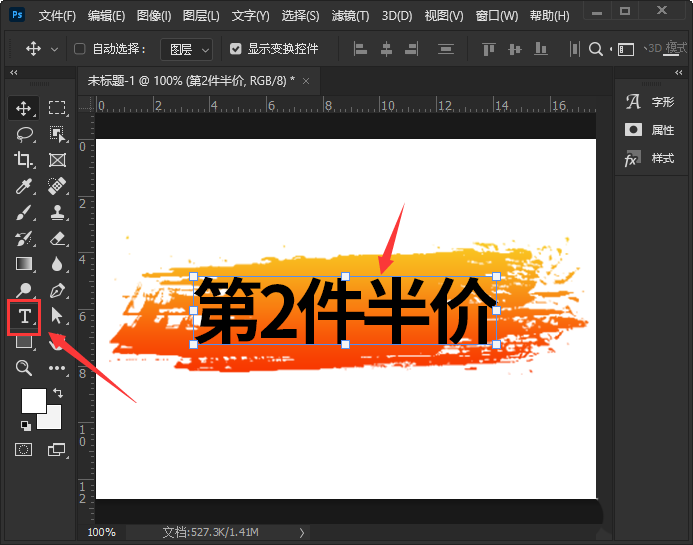
fx-渐变叠加,设置为灰色渐变颜色。我们选中文字图层,在【fx】-【渐变叠加】中添加一个中性色的灰色渐变颜色,然后点击【确定】。

添加投影。我们在投影里面,把颜色设置为深红色,点击【确定】。

隐藏白色背景。最后,我们把白色背景隐藏起来就完成了。

以上就是ps设计一促销文字效果的技巧,希望大家喜欢,请继续关注程序员之家。
相关推荐:
相关文章
 AI怎么制作凸起的字效果?ai中想要设计一款凸起的文字,该怎么这几这款字体呢?下面我们就来看看ai文字凸出效果的实现方法2021-09-19
AI怎么制作凸起的字效果?ai中想要设计一款凸起的文字,该怎么这几这款字体呢?下面我们就来看看ai文字凸出效果的实现方法2021-09-19 ps怎么设计英文穿插字体?ps中想要设计一款穿插字体,就是一个字体穿插到另一个字体中,该怎么制作这个效果呢?下面我们就来看看ps字体穿插效果的实现方法2021-09-17
ps怎么设计英文穿插字体?ps中想要设计一款穿插字体,就是一个字体穿插到另一个字体中,该怎么制作这个效果呢?下面我们就来看看ps字体穿插效果的实现方法2021-09-17 ps怎么设计亮片文字效果?ps中想要设计粉光闪闪的文字,该怎么制作这种漂亮的粉紫色闪粉字体呢?下面我们就来看看ps字体亮晶晶效果的实现方法2021-09-17
ps怎么设计亮片文字效果?ps中想要设计粉光闪闪的文字,该怎么制作这种漂亮的粉紫色闪粉字体呢?下面我们就来看看ps字体亮晶晶效果的实现方法2021-09-17 ps怎么设计氢气球字体?生活中经常能看到氢气球,想要制作这个铝箔材质的气球字体,该怎么设计呢?下面我们就来看看铝箔气球文字效果ps的设计方法2021-09-17
ps怎么设计氢气球字体?生活中经常能看到氢气球,想要制作这个铝箔材质的气球字体,该怎么设计呢?下面我们就来看看铝箔气球文字效果ps的设计方法2021-09-17 ps怎么设计剪纸风字体?ps中想要设计一款漂亮的彩色剪纸字体效果,该怎么制作这个剪纸字体呢?下面我们就来看看ps裁剪字体的实现方法2021-09-14
ps怎么设计剪纸风字体?ps中想要设计一款漂亮的彩色剪纸字体效果,该怎么制作这个剪纸字体呢?下面我们就来看看ps裁剪字体的实现方法2021-09-14
ps2021怎么输入emoji表情? ps打表情符号字体的技巧
ps2021怎么输入emoji表情?ps2021中想要输入手机常用的emoji表情,该怎么输入呢?下面我们就来看看ps打表情符号字体的技巧,详细请看下文介绍2021-09-10 ps可以制作出各式各样的精美的特效字效果,那么如何制作出漂亮的水晶字呢?下面小编就来给大家分享下操作的步骤2021-09-09
ps可以制作出各式各样的精美的特效字效果,那么如何制作出漂亮的水晶字呢?下面小编就来给大家分享下操作的步骤2021-09-09 对于设计师而言,什么场景就需要运用什么样的元素去搭配,其中字体就是一个可运用的地方,今天小编就教给大家制作一款剪布风格的字体,一起来看看2021-09-10
对于设计师而言,什么场景就需要运用什么样的元素去搭配,其中字体就是一个可运用的地方,今天小编就教给大家制作一款剪布风格的字体,一起来看看2021-09-10
ps2021怎么设计粉笔字体? ps2021做粉笔文字效果的技巧
ps2021怎么设计粉笔字体?ps2021中想要设计一款粉笔字体,该怎么设计这款字体呢?下面我们就来看看ps2021做粉笔文字效果的技巧,详细请看下文介绍2021-09-03 ps怎么设计连体文字?ps中想要设计一款连体字体,该怎么设计一款连体字体呢?下面我们就来看看连体字体效果ps实现方法,详细请看下文介绍2021-08-23
ps怎么设计连体文字?ps中想要设计一款连体字体,该怎么设计一款连体字体呢?下面我们就来看看连体字体效果ps实现方法,详细请看下文介绍2021-08-23








最新评论